SSD 2개인 경우 윈도우 설치 및 용량 관리 방법
- IT/오류
- 2020. 9. 7.
SSD가 2개인 경우에는 용량에 따라 윈도우를 어디에 설치하고 용량 관리는 어떻게 해야 하는지, 여러 가지 방법이 있습니다. 그러나, 일반적인 사용자들은 용량이 적은 SSD에 윈도우를 설치하고 별도로 프로그램들을 D로 지정해서 관리를 하게 되는데 이렇게 하면 appdata 데이터와 기본적인 캐시 데이터 등 용량이 적은 SSD에 쌓이게 되므로 처리속도는 빠르게 저하되게 됩니다. 오늘은 SSD가 2개인 경우 윈도우 설치와 효율적인 SSD 사용 방법을 알려드리겠습니다.
SSD 2개인 경우
요즘은 HDD를 사용하는 추세는 점차 없어지고 있으며, 대부분 SSD를 장착해서 사용을 하게 됩니다. HDD를 사용하는 경우는 업무용 컴퓨터에 데이터 손상 시 복구률을 높이기 위해서 HDD를 사용하지만, 게임이나 고성능의 프로세스를 사용한다면 SSD를 사용하며 용량이 적은 SSD 1개와 용량이 큰 SSD 1개를 넣는 경우가 많습니다.
SSD 파티션 분할 방법 및 파티션 분할을 자제 해야 하는 이유(처리속도)
SSD(Solid State Drive)는 빠른 속도와 높은 신뢰성으로 많은 사용자에게 선호되고 있습니다. 하지만 SSD를 사용하면서 파티션 분할을 고려할 때는 몇 가지 중요한 사항을 염두에 두어야 합니다. 파티
goaway007.tistory.com
또한, SSD의 경우는 파티션을 분할해서 사용하게 되면 처리속도가 저하되기 때문에 2개 장착하는 경우도 많습니다.
SSD에 윈도우 설치하기
SSD에 윈도우를 설치를 할 때는 일반적으로 용량이 적은 SSD에 윈도우를 설치하는데, 이렇게 하면 appdata, temp, 캐시 메모리 등 여러 파일들이 쌓이면 처리속도는 점점 느려지게 됩니다. SSD의 특징은 잔존 용량이 적어지면 적어질수록 처리속도는 계속해서 느려지기 때문에 용량 여유가 많은 것이 좋기 때문에 일반적인 상식과는 다르게 SSD에 윈도우를 설치할 때에는 용량이 큰 SSD에 설치를 하셔야 합니다.
예를 들어, SSD가 240GB와 120GB 두 개 있다면, 240GB SSD에 윈도우를 설치하는 것이 좋습니다.
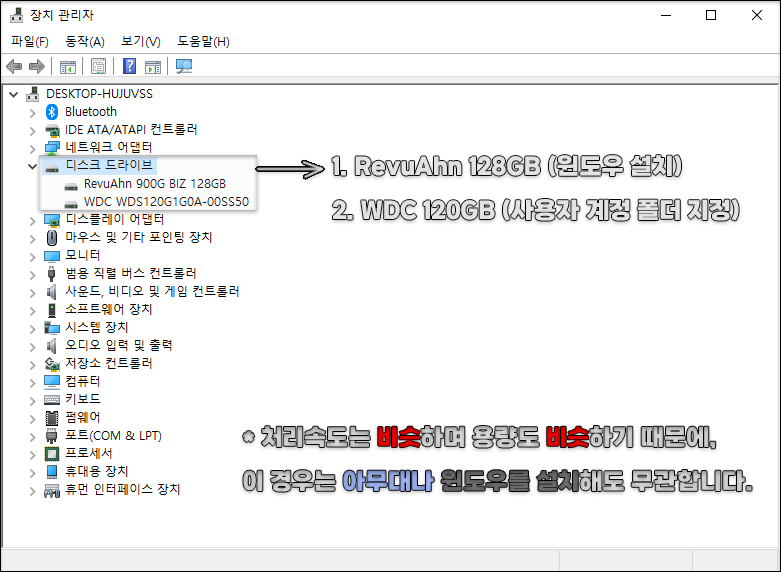
■ 속도가 빠른 SSD에 운영체제 설치
SSD의 용량이 동일하다면, 읽기 및 쓰기 속도가 더 빠른 SSD에 운영체제를 설치해야 합니다. 속도가 빠른 SSD에 시스템을 설치하면 부팅 시간과 프로그램 실행 속도가 개선됩니다.
■ 판단하는 방법
- 처리속도: SSD의 읽기 및 쓰기 속도가 가장 빠른 제품을 우선적으로 고려합니다. 높은 속도의 SSD는 시스템의 부팅 시간과 프로그램 실행 속도를 개선시켜 줍니다.
- 용량: 용량이 큰 SSD를 선택하는 것이 다음으로 중요합니다. 일반적으로 큰 용량의 SSD는 더 많은 데이터를 저장할 수 있으며, 종종 더 높은 성능을 제공할 수 있습니다.
- RPM: SSD에는 RPM(분당 회전수)이 적용되지 않지만, 만약 HDD(하드 디스크 드라이브)와 함께 고려한다면, RPM이 높은 드라이브를 선택하는 것이 성능 향상에 도움이 됩니다. RPM은 HDD에서만 고려되는 요소로, SSD에서는 해당사항이 없습니다.
각각의 SSD의 특성을 비교하고, 가장 적합한 드라이브에 운영체제를 설치함으로써 최적의 컴퓨터 성능을 사용할 수 있으며, 병목현상을 방지할 수 있습니다.
SSD 용량 관리 방법
윈도우를 용량이 큰 SSD에 설치를 했다면, D드라이브(용량이 적은 SSD)에 사용자 계정 폴더를 지정해주게 되면 바탕화면, 다운로드, 문서 등의 데이터는 용량이 적은 SSD에 저장이 되고 고성능을 필요로 하는 프로그램들은 C드라이브(용량이 큰 SSD)에 그대로 설치를 해주시면 가장 효율적으로 SSD를 사용할 수 있습니다.
D드라이브로 다운로드 바탕화면 변경 유틸리티
Windows 10에는 개체 폴더라는 것이 존재합니다. 이 개체 폴더는 위치가 변경이 가능해 C드라이브 D드라이브 혹은 SSD와 HDD를 더욱더 효율적으로 사용할 수 있습니다. 기본적인 데이터는 C:\User\%UserNa
goaway007.tistory.com
위 글을 참고해서 사용자 계정 폴더의 위치를 D로 지정하시기 바랍니다. 단, HDD가 없고 용량이 적은 SSD가 D로 지정되어 있을 때 사용하셔야 하며, 적용이 어렵게 느껴지신다면 문의를 주시기 바랍니다.
효율적인 SSD 사용 전략
- 운영체제와 주요 프로그램 설치: 용량이 크고 속도가 빠른 SSD에 운영체제와 자주 사용하는 주요 프로그램을 설치합니다. 이로써 더 빠른 시스템 반응 속도를 경험할 수 있습니다.
- 데이터 저장: 미디어 파일, 문서 및 기타 대용량 데이터는 두 번째 SSD에 저장하여 첫 번째 SSD의 공간을 효율적으로 활용합니다.
- 정기적인 유지 관리: SSD의 성능을 최적화하기 위해 정기적으로 디스크 정리를 실행하고, 필요하지 않은 파일을 삭제합니다.
운영체제와 데이터를 적절히 관리함으로써, 두 개의 SSD를 모두 효율적으로 사용할 수 있습니다. SSD의 선택과 관리는 사용자의 컴퓨팅 경험을 크게 향상시킬 수 있으며, 오랫동안 최적의 성능을 유지하는 데 도움이 됩니다.